蓝牙是一种无线技术,可用于在短距离内连接设备。Windows 7 旗舰版内置了蓝牙功能,可以让您轻松地与蓝牙设备连接、传输文件和管理设备。
连接蓝牙设备
要与蓝牙设备连接,请按照以下步骤操作:
- 确保您的蓝牙设备已打开且可被发现。
- 在 Windows 7 中单击“开始”按钮。
- 在搜索框中输入“设备和打印机”。
- 在“设备和打印机”窗口中,单击“添加设备”。
- Windows 将开始搜索附近的蓝牙设备。找到您的设备后,选择它并单击“下一步”。
- 按照屏幕上的说明完成配对过程。配对完成后,您就可以开始使用蓝牙设备了。

传输文件
要通过蓝牙传输文件,请按照以下步骤操作:
- 确保您的蓝牙设备连接到您的计算机。
- 在 Windows 资源管理器中找到您要传输的文件。
- 右键单击该文件,然后选择“发送到” > “蓝牙设备”。
- 从列表中选择您的蓝牙设备。
- Windows 将开始传输文件。传输完成后,您将在蓝牙设备上找到该文件。
管理蓝牙设备
要管理蓝牙设备,请按照以下步骤操作:
- 在 Windows 7 中单击“开始”按钮。
- 在搜索框中输入“设备管理器”。
- 在“设备管理器”窗口中,展开“蓝牙”节点。
- 在此处,您将看到已连接的蓝牙设备列表。
- 要查看设备的属性,请右键单击它并选择“属性”。
- 要断开设备的连接,请右键单击它并选择“禁用”。
- 要删除设备,请右键单击它并选择“卸载”。
常见问题
- 我的计算机无法找到我的蓝牙设备。确保您的蓝牙设备已打开且可被发现。您还可以在计算机上尝试关闭并重新打开蓝牙功能。
- 我无法连接到我的蓝牙设备。确保您的计算机和蓝牙设备之间没有障碍物。您还可以尝试重新启动计算机和蓝牙设备。
- 我无法传输文件到我的蓝牙设备。确保您的蓝牙设备支持文件传输。您还可以在计算机和蓝牙设备上尝试关闭并重新打开蓝牙功能。
通过遵循本指南,您可以轻松地与蓝牙设备连接、传输文件和管理设备。如果您遇到任何问题,请参阅本指南中提供的常见问题解答或在网上搜索更多信息。






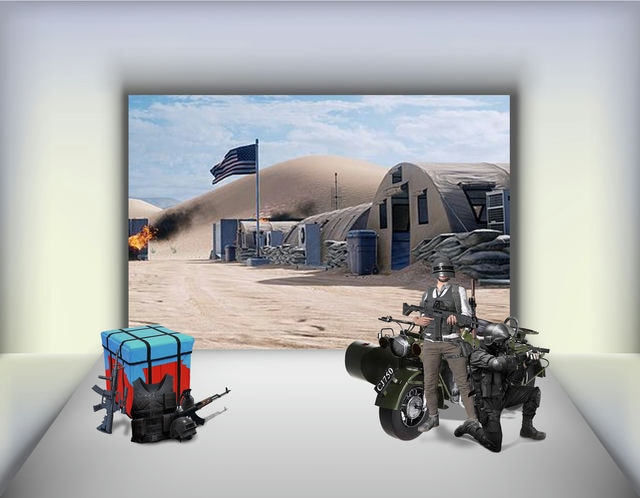

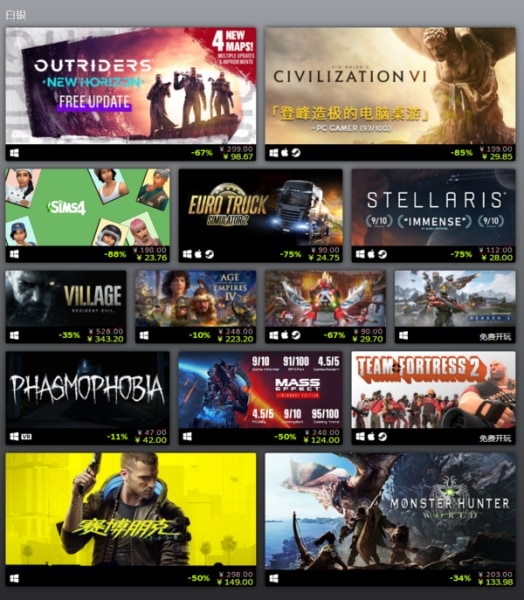


发表评论